Giúp các đơn vị cấp dưới nộp báo cáo tài chính, báo cáo quyết toán cho cấp trên trên phần mềm MISA Mimosa.NET (phần mềm kế toán hành chính sự nghiệp).
Xem phim hướng dẫn:
Các bước thực hiện:
1. Mở phần mềm MISA Mimosa 2022, chọn phân hệ Tổng hợp.
2. Chọn Nộp báo cáo lên cấp trên\Nộp báo cáo lên cấp trên.
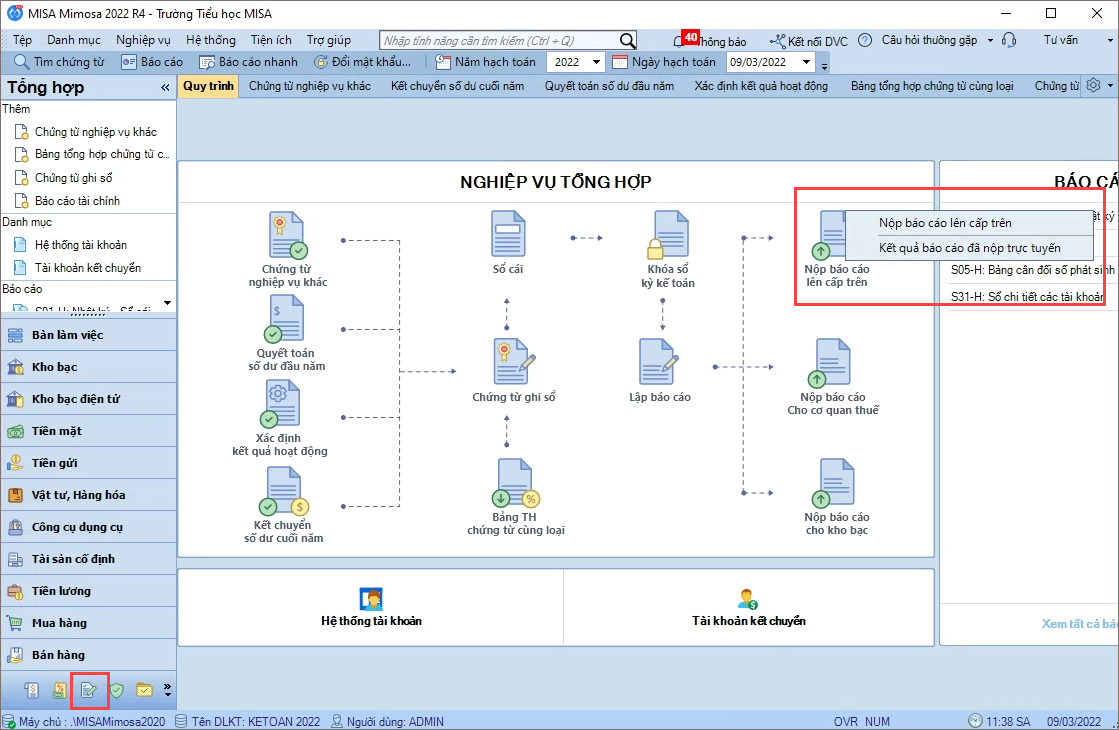
3. Nhập Tên đăng nhập (tài khoản cấp trên cấp và là tài khoản đăng nhập vào https://mimosaapp.misa.vn) và Mật khẩu. Nhấn Đồng ý.
4. Tích chọn Lưu thông tin kết nối để phần mềm lưu lại cho lần đăng nhập sau mà không phải nhập lại Tên đăng nhập và Mật khẩu lần nữa.
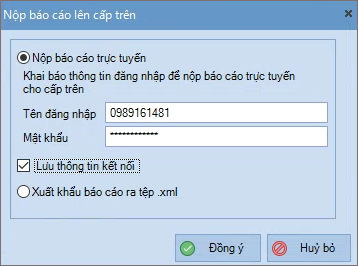
5. Chọn Kỳ báo cáo, bộ BCTC theo phương pháp trực tiếp hay gián tiếp.
6. Tích chọn các báo cáo cần nộp cấp trên. Nhấn Tiếp tục.
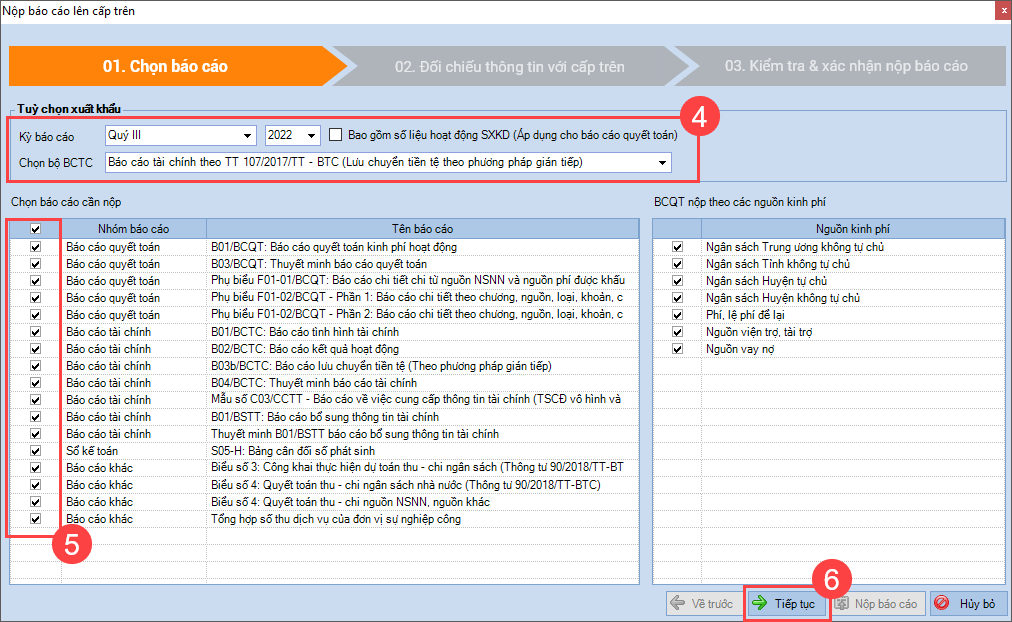
7. Chọn lại Mã nguồn để khớp với danh mục nguồn của cấp trên. Nhấn Tiếp tục.
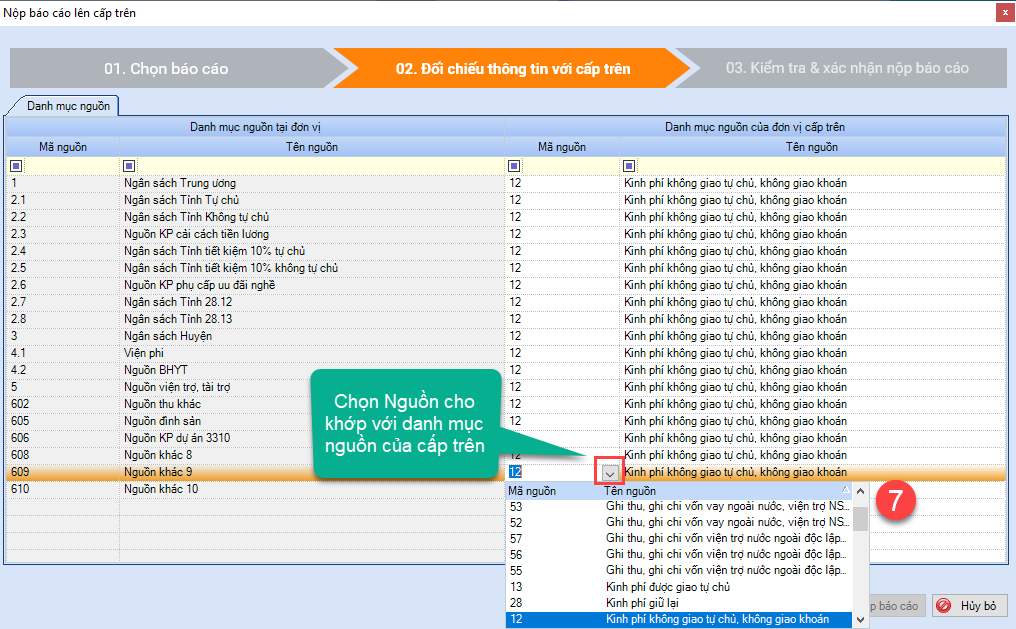
8. Phần mềm sẽ tự động kiểm tra các chỉ tiêu của Báo cáo tài chính và Báo cáo quyết toán có phù hợp hay không.
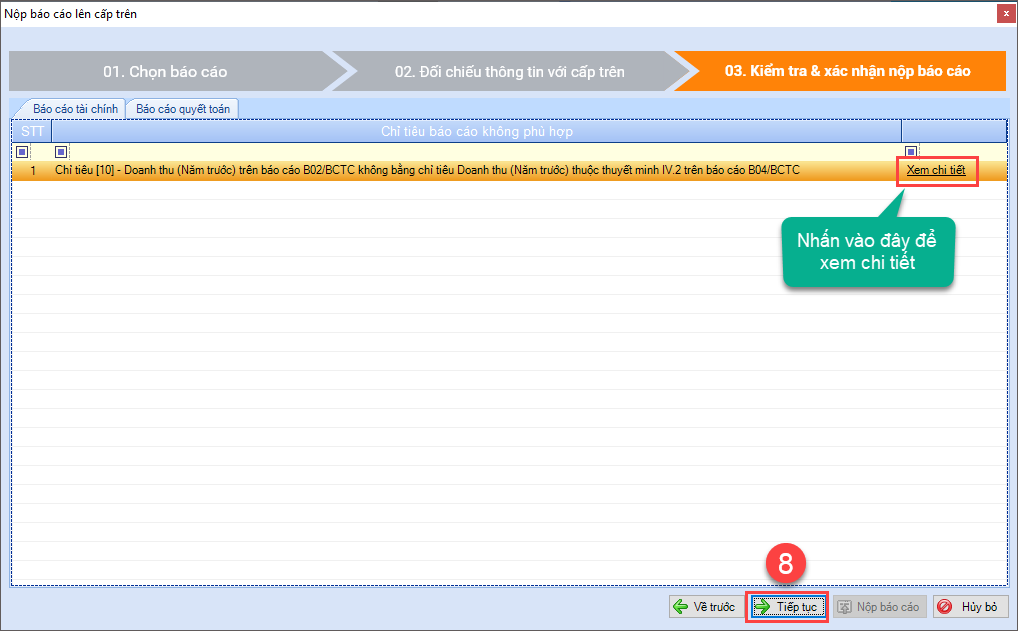
- Chọn từng tab Báo cáo tài chính, Báo cáo quyết toán để xem các chỉ tiêu báo cáo không phù hợp.
- Nhấn Xem chi tiết để xem chi tiết từng báo cáo.
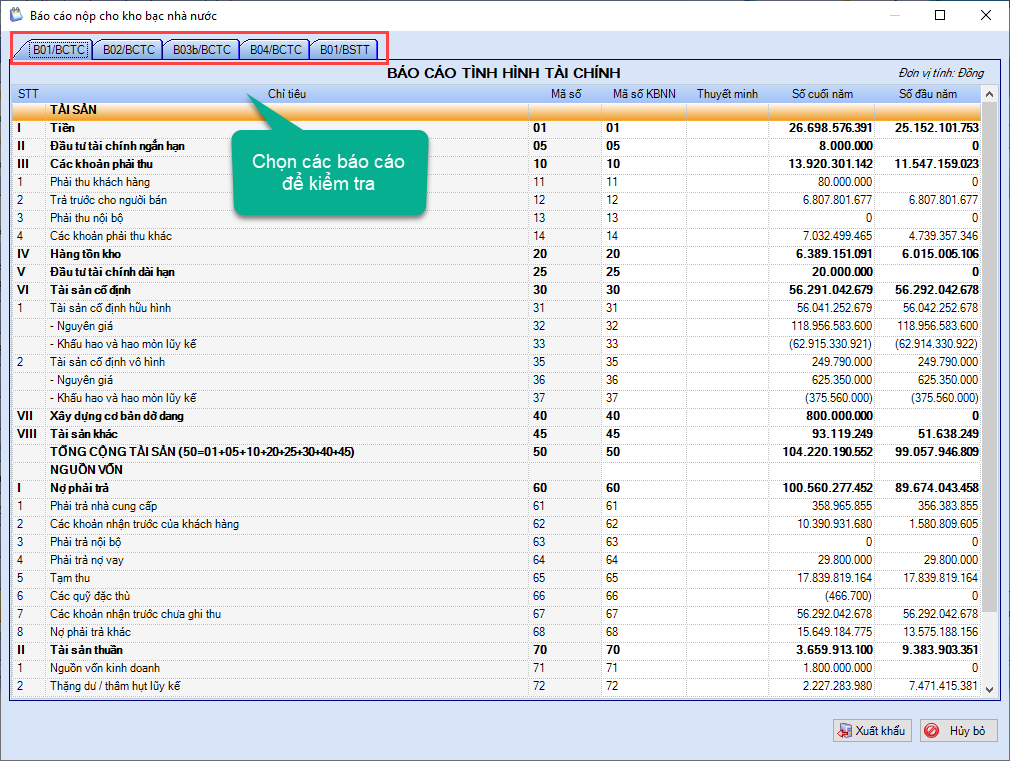
- Nếu có chỉ tiêu không phù hợp, anh/chị nhấn Hủy bỏ để đóng màn hình lại.
- Sau đó vào Tổng hợp\Danh sách báo cáo quyết toán hoặc Danh sách báo cáo tài chính để sửa lại số liệu báo cáo.
- Nộp lại báo cáo từ bước 1 (hướng dẫn ở trên).
9. Khi các chỉ tiêu đã khớp với nhau rồi, tại bước 3. Kiểm tra & xác nhận nộp báo cáo, nhấn Tiếp tục.
10. Kéo và thả báo cáo cần nộp kèm hoặc nhấn để chọn đường dẫn tới tệp báo cáo.
11. Nhập thông tin Đại diện đơn vị dự toán được xét duyệt thẩm định bao gồm thông tin: Xưng hô (Ông, bà) – Họ và tên người đại diện – Chức vụ. Phần mềm mặc định giá trị người đại diện là Thủ trưởng đơn vị trong Hệ thống/Tùy chọn/Người ký.
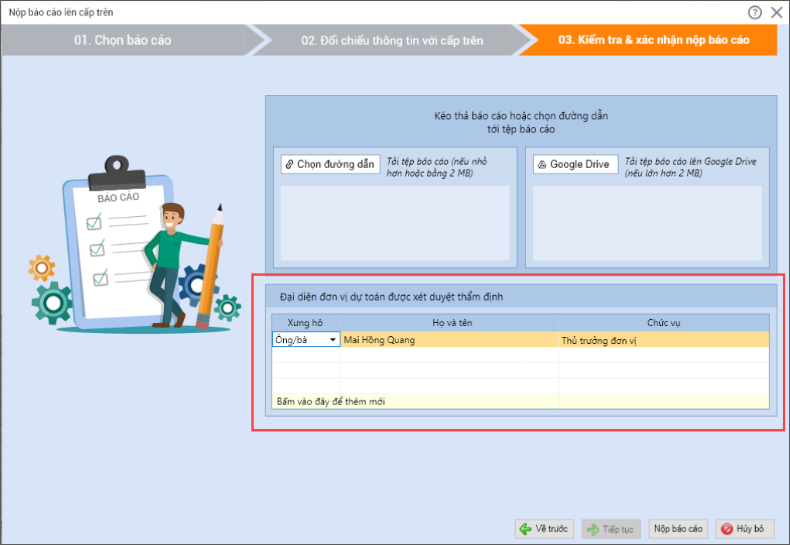
12. Nhấn Nộp báo cáo để nộp bộ báo cáo cho cấp trên.
13. Để xem kết quả xét duyệt/thẩm định báo cáo của cấp trên, anh/chị truy cập vào đường dẫn mimosaapp.misa.vn để xem.
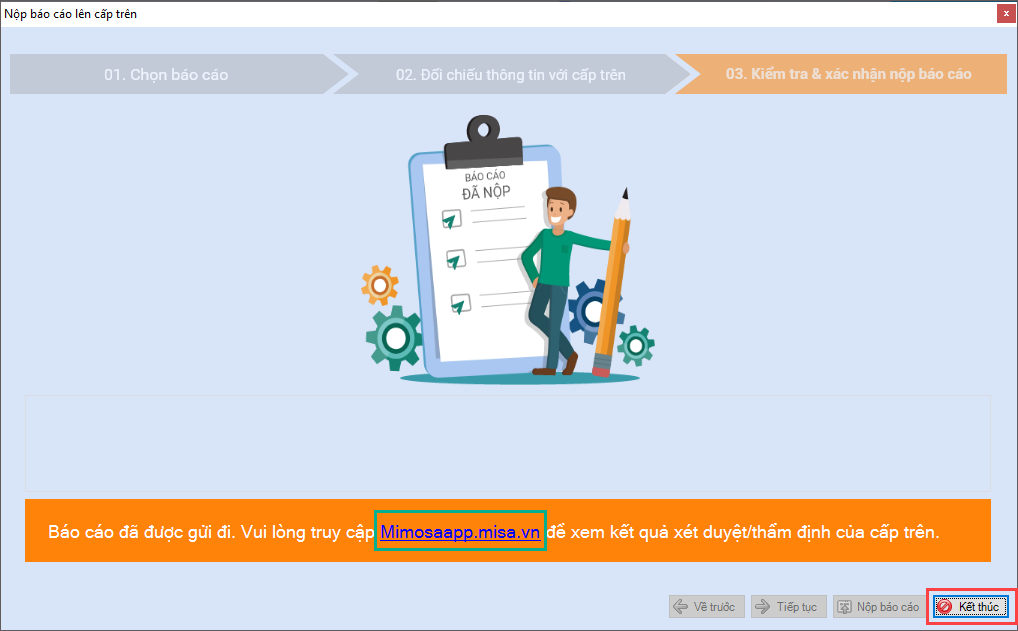
13. Nhấn Kết thúc để hoàn tất quá trình nộp báo cáo.





 024 3795 9595
024 3795 9595 https://www.misa.vn/
https://www.misa.vn/




